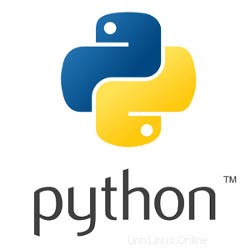
このチュートリアルでは、Ubuntu 18.04 LTSにPipをインストールする方法を示します。知らない人のために、PipコマンドはPythonパッケージをインストールおよび管理するためのツールです。 、Python Package Indexにあるものなど。pipを使用すると、特定のバージョンのパッケージをインストールすることもできます。最も重要なのは、pipには、パッケージの完全なリストと対応するバージョン番号を管理する機能があり、「要件」を通じて可能です。 」ファイル。easy_installと同じ基本的なジョブを実行しますが、いくつかの追加機能があります。
この記事は、少なくともLinuxの基本的な知識があり、シェルの使用方法を知っていること、そして最も重要なこととして、サイトを独自のVPSでホストしていることを前提としています。インストールは非常に簡単で、ルートアカウントで実行されていますが、そうでない場合は、'sudoを追加する必要があります。 ‘ルート権限を取得するコマンドに。 Ubuntu 18.04 LTS(Bionic Beaver)サーバーにPipPythonを段階的にインストールする方法を説明します。
Ubuntu 18.04 LTSBionicBeaverにPipをインストール
手順1.まず、次のapt-getを実行して、すべてのシステムパッケージが最新であることを確認します。 ターミナルのコマンド。
sudo apt-get update sudo apt-get upgrade
apt-getを使用してpipをインストールします コマンド:
apt install python-pip
インストールが完了したら、次のコマンドを使用して、インストールが成功したことを確認できます。
pip --version
ステップ3.基本的な使用法pipコマンド。
python-pipパッケージをインストールすると、システムでpipコマンドを使用できるようになります。pipコマンドで使用できるオプションは複数あります。
新しいPythonパッケージタイプをインストールするには:
pip install Package_Name
pip typeでインストールされたPythonパッケージをアンインストールするには:
pip uninstall Package_Name
Pythonパッケージタイプを検索するには:
pip search Package_Name
その他のPipオプションと使用例については、–helpフラグを使用できます:
[[email protected] ~]# pip --help Usage: pip <command></command> [options] Commands: install Install packages. uninstall Uninstall packages. freeze Output installed packages in requirements format. list List installed packages. show Show information about installed packages. search Search PyPI for packages. wheel Build wheels from your requirements. zip DEPRECATED. Zip individual packages. unzip DEPRECATED. Unzip individual packages. bundle DEPRECATED. Create pybundles. help Show help for commands. General Options: -h, --help Show help. -v, --verbose Give more output. Option is additive, and can be used up to 3 times. -V, --version Show version and exit. -q, --quiet Give less output. --log-file Path to a verbose non-appending log, that only logs failures. This log is active by default at /home/sharad/.pip/pip.log. --log Path to a verbose appending log. This log is inactive by default. --proxy Specify a proxy in the form [user:passwd@]proxy.server:port. --timeout Set the socket timeout (default 15 seconds). --exists-action Default action when a path already exists: (s)witch, (i)gnore, (w)ipe, (b)ackup. --cert Path to alternate CA bundle. [[email protected] ~]#
おめでとうございます!Pipが正常にインストールされました。Ubuntu18.04LTSBionicBeaverシステムにPipPythonをインストールするためにこのチュートリアルを使用していただきありがとうございます。追加のヘルプや役立つ情報については、Pythonの公式Webサイトを確認することをお勧めします。 。